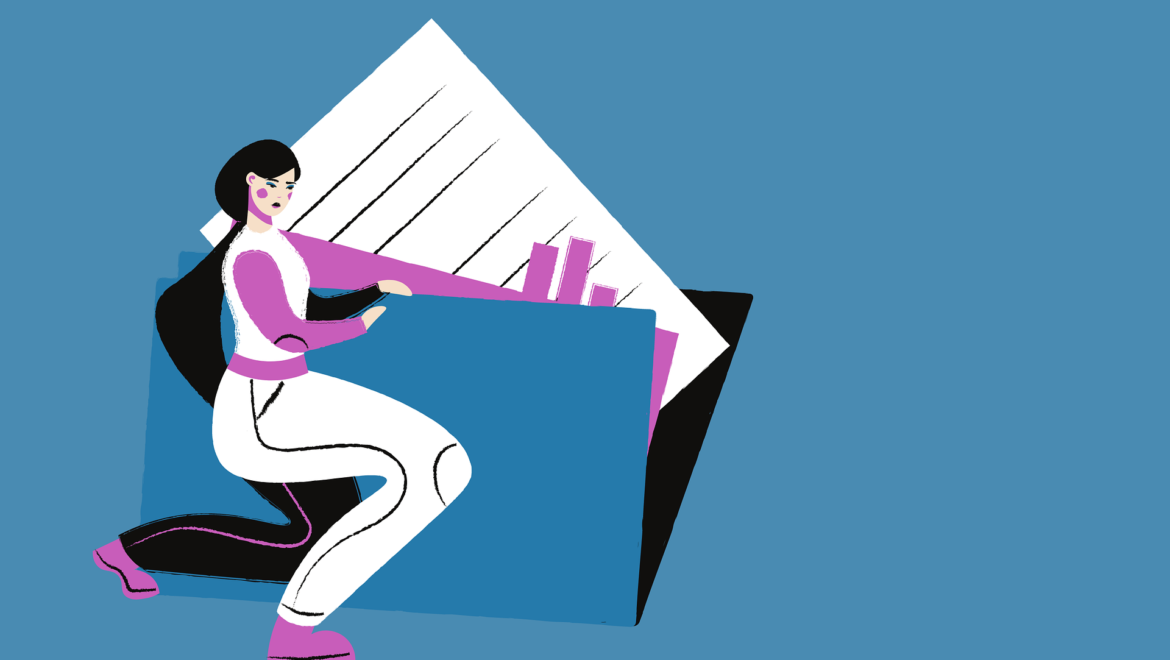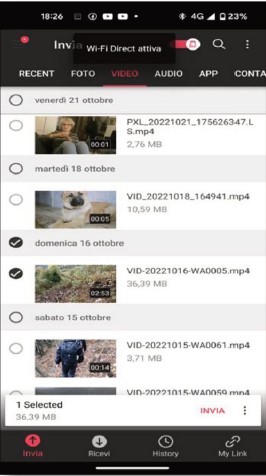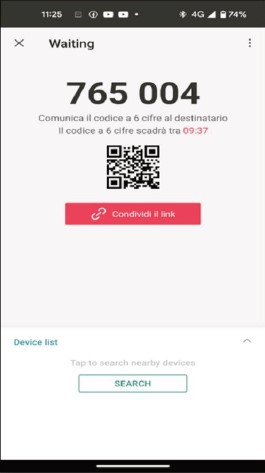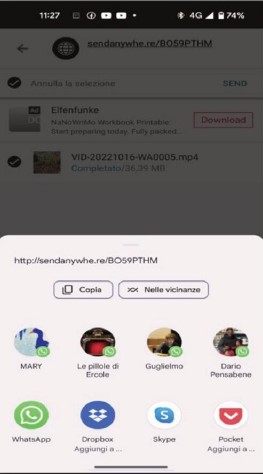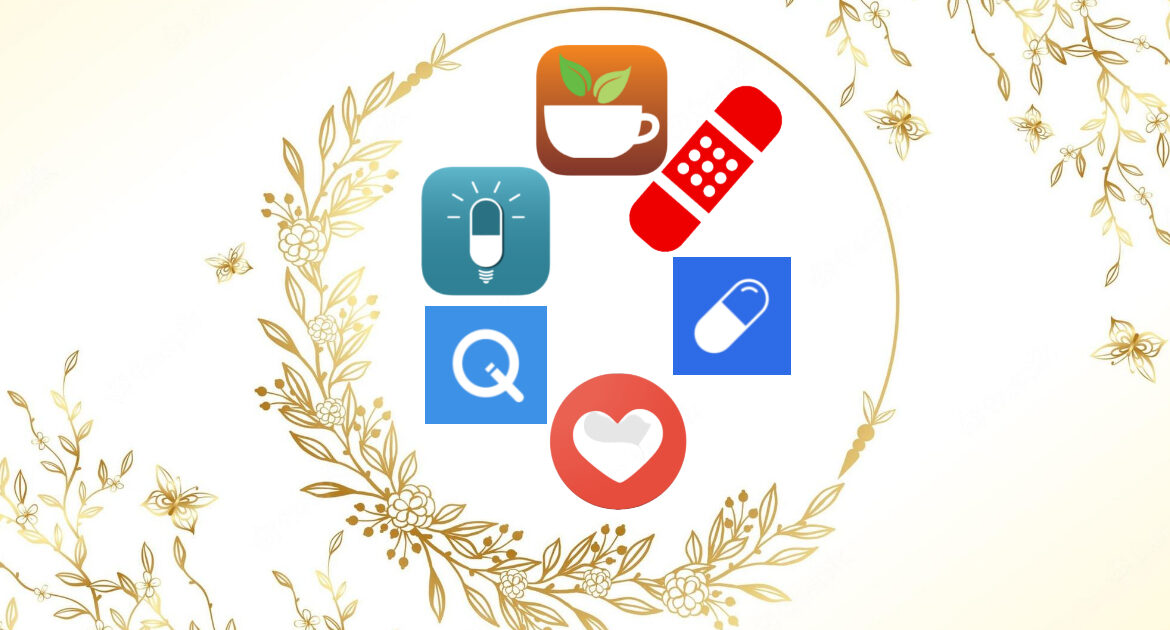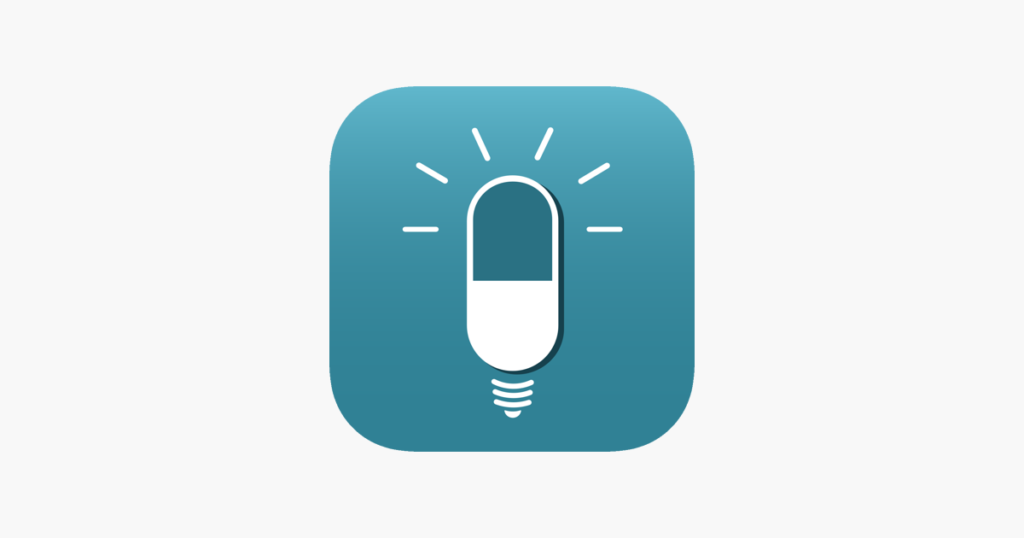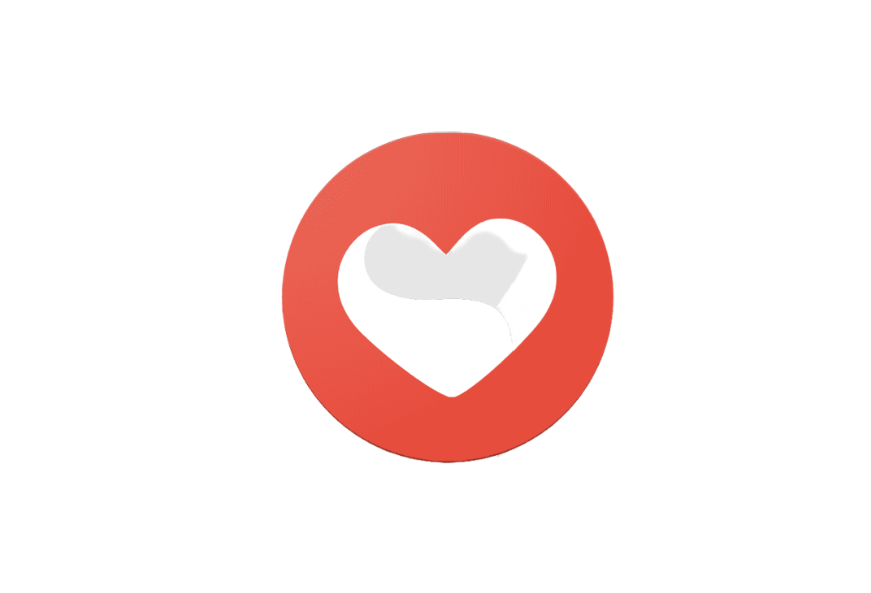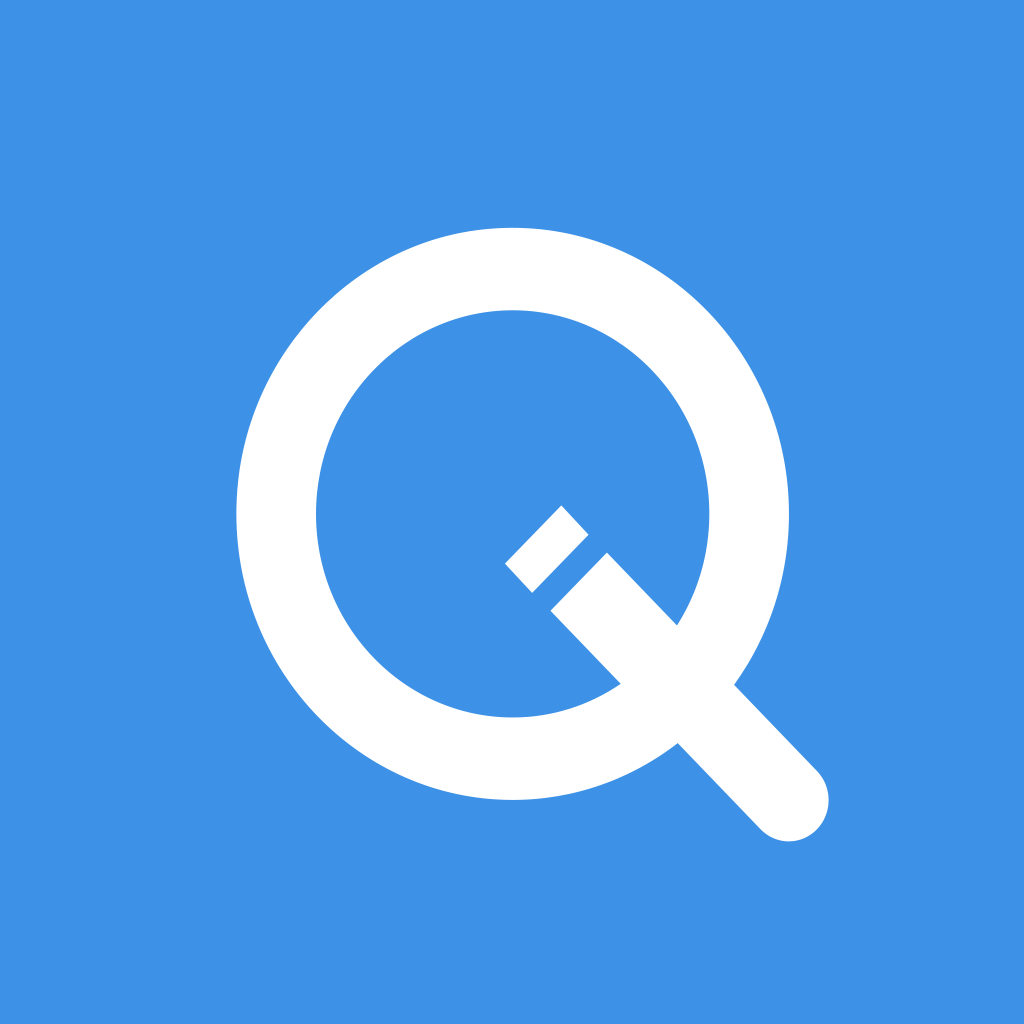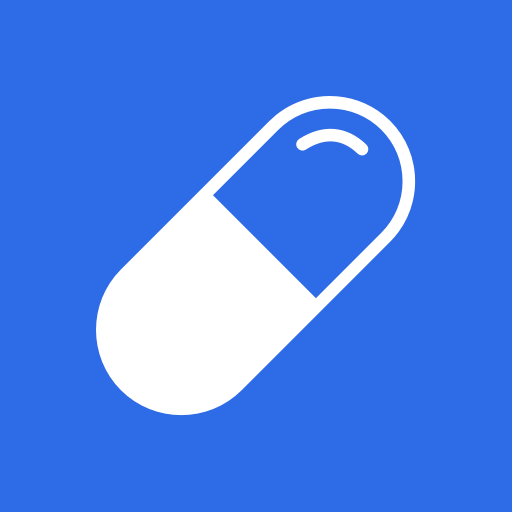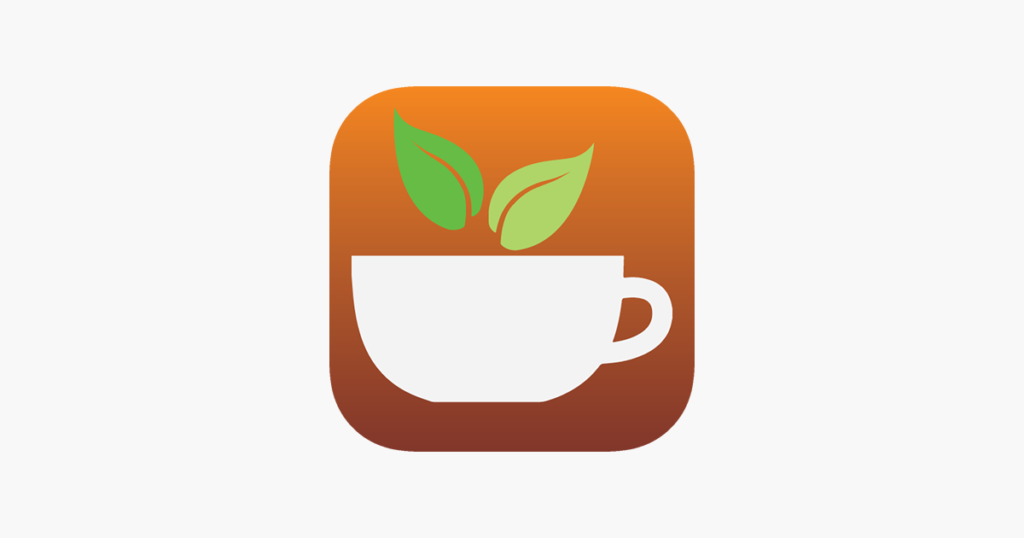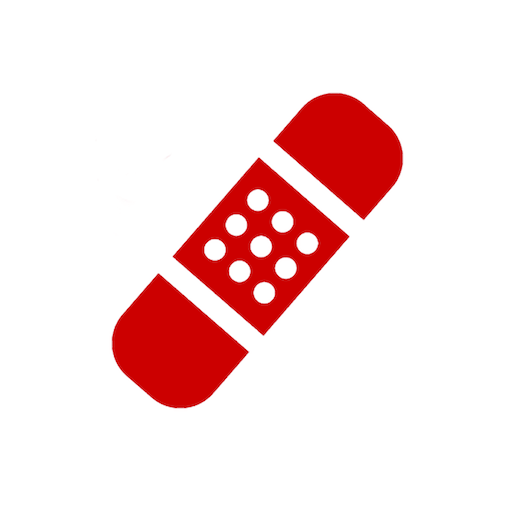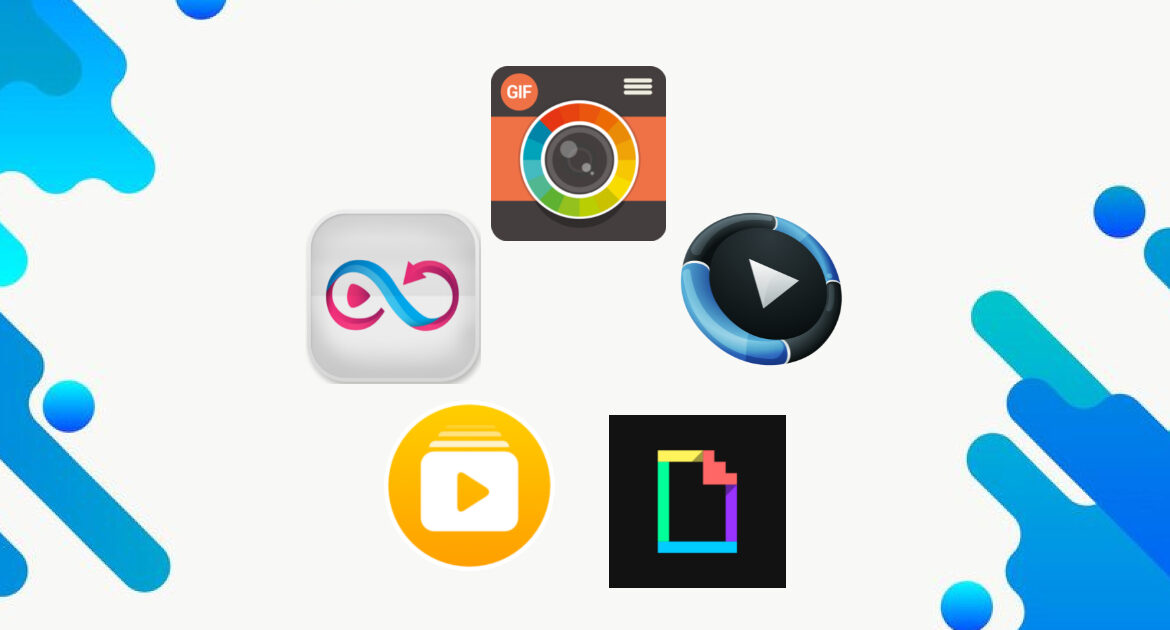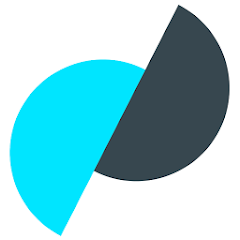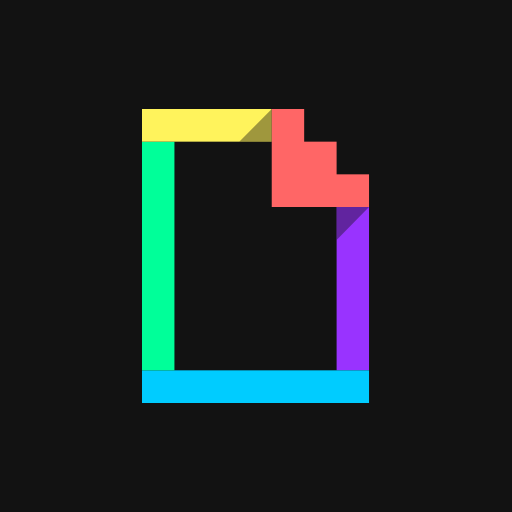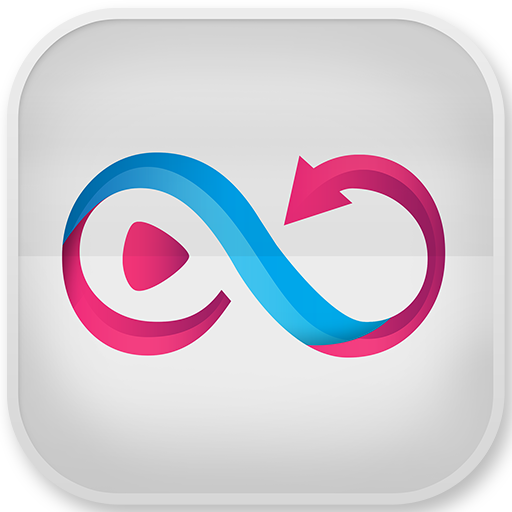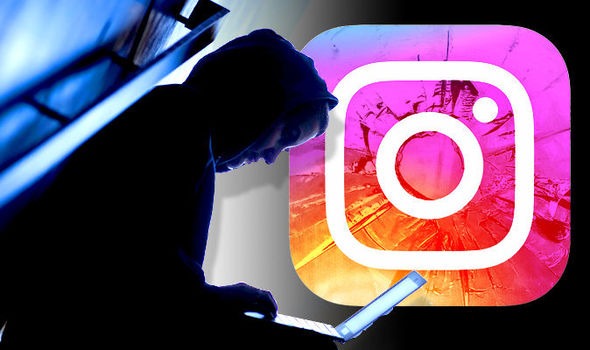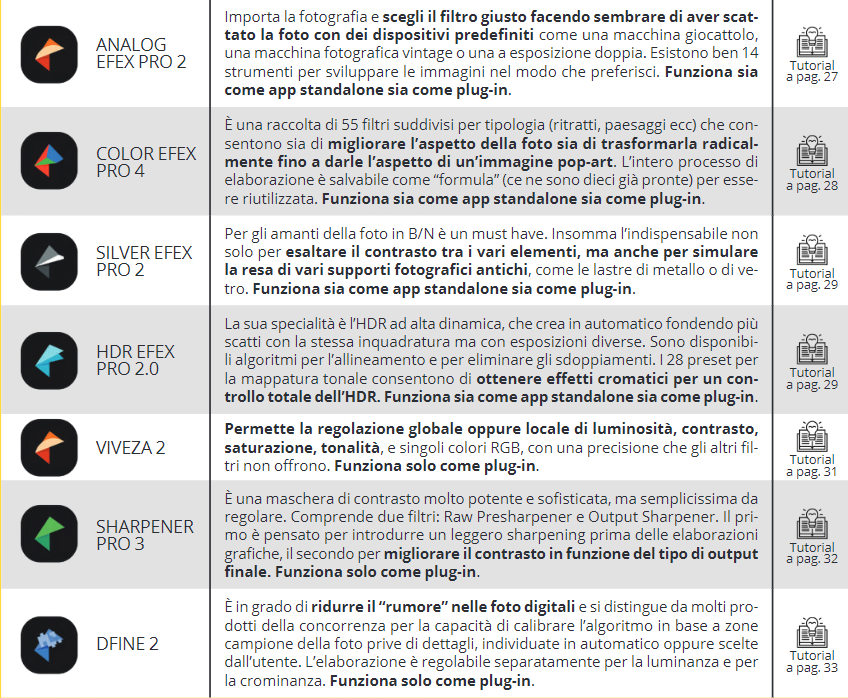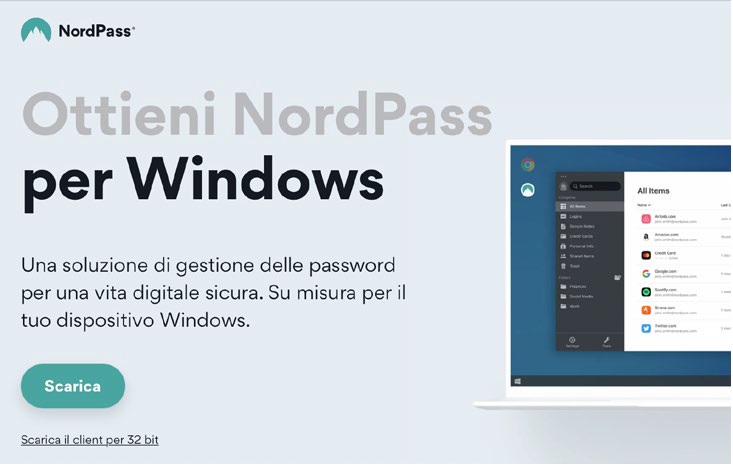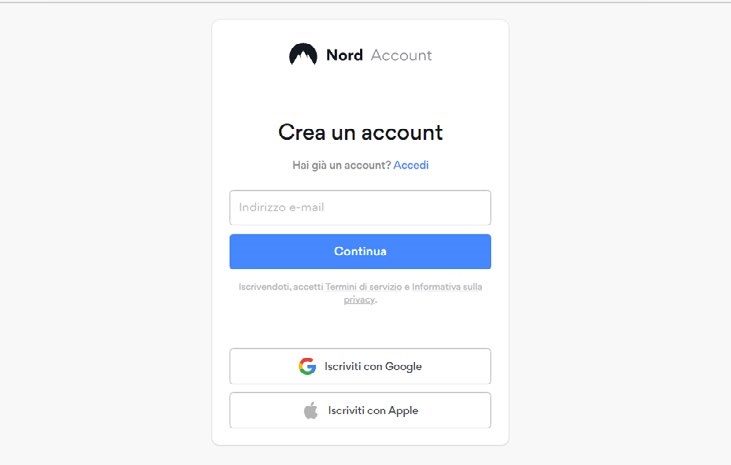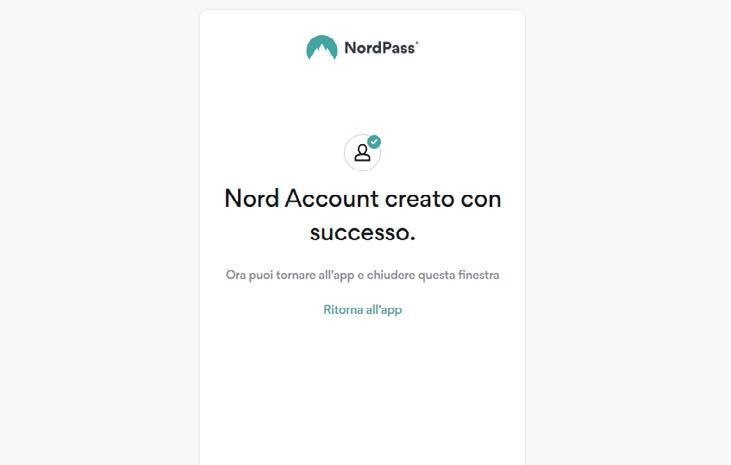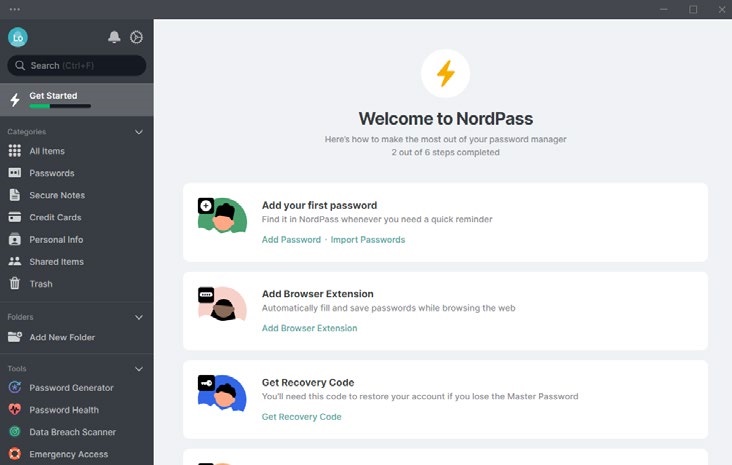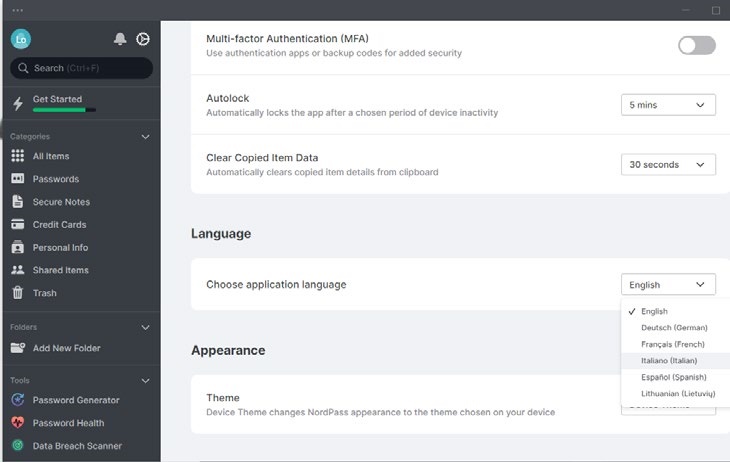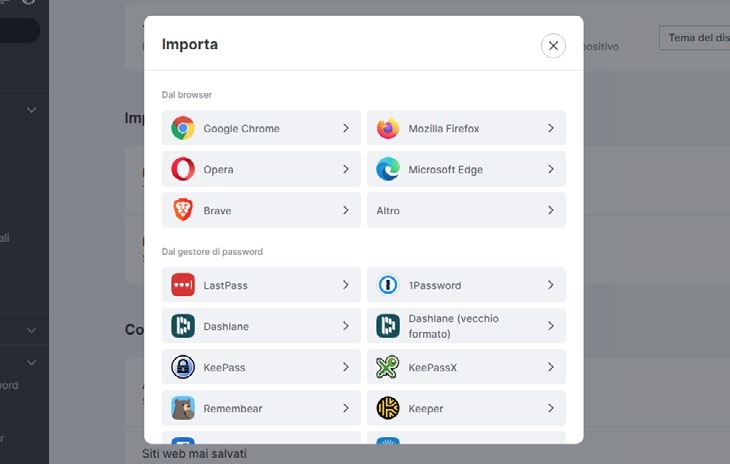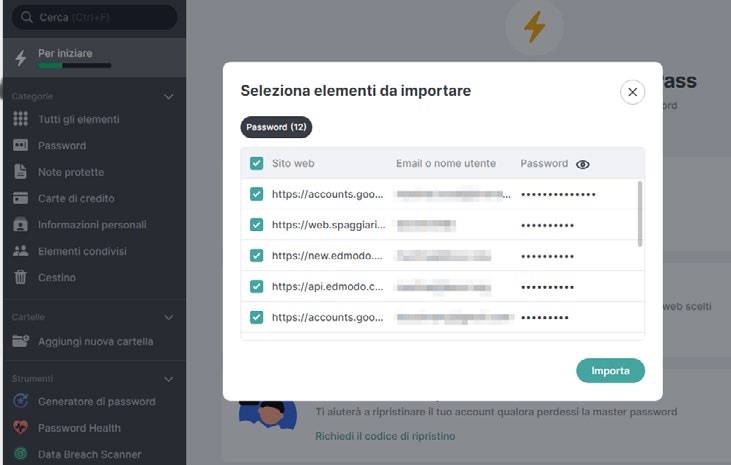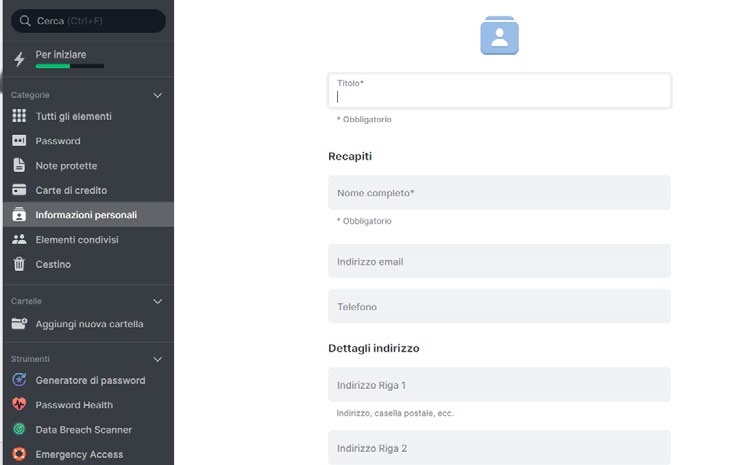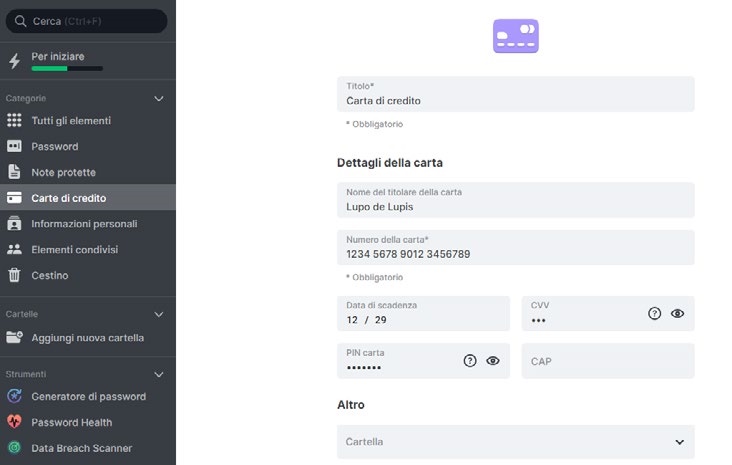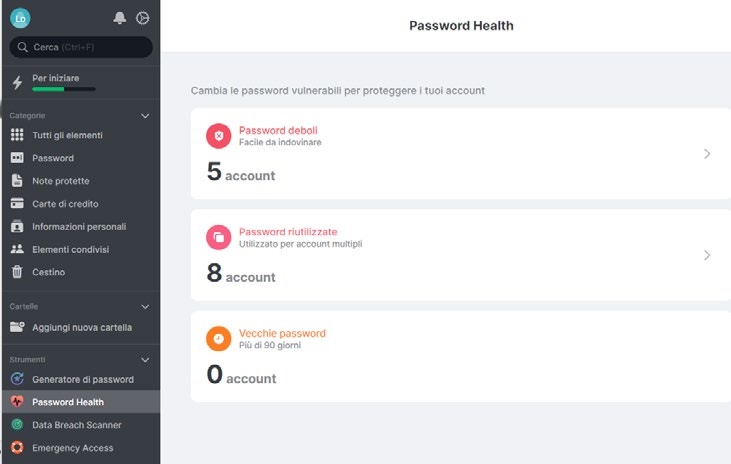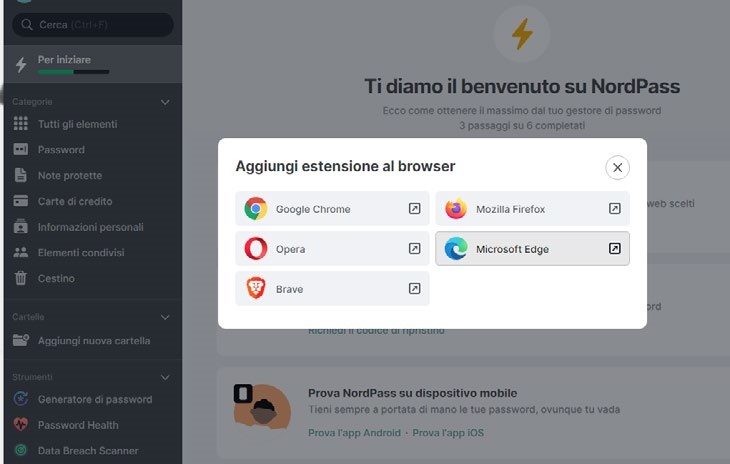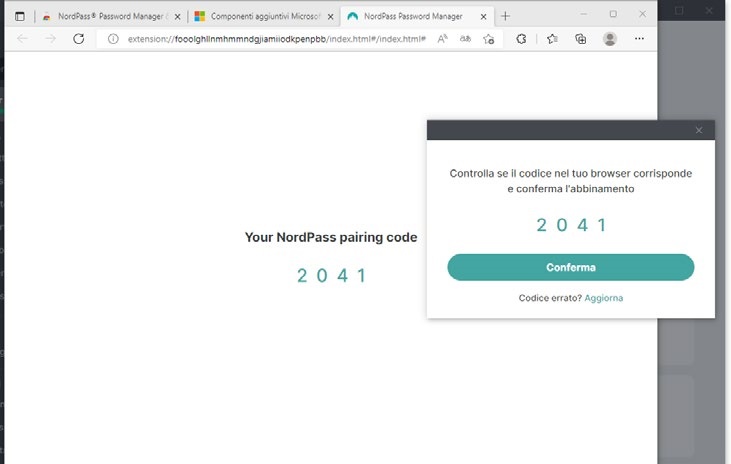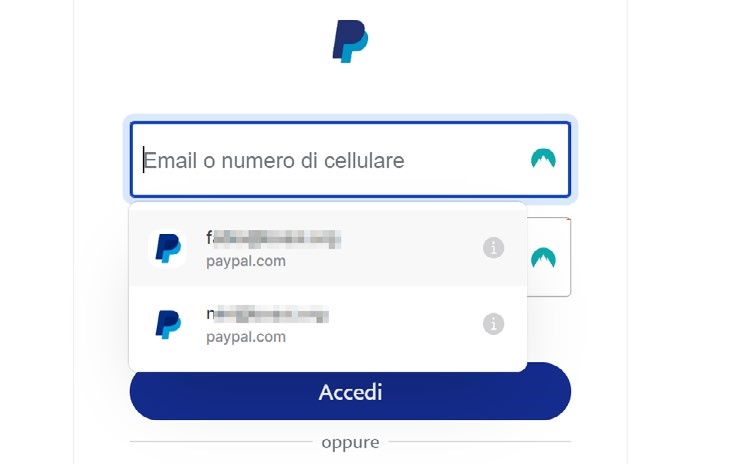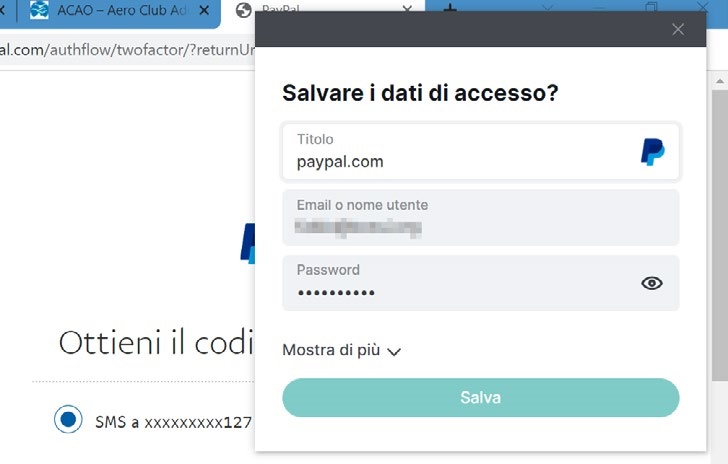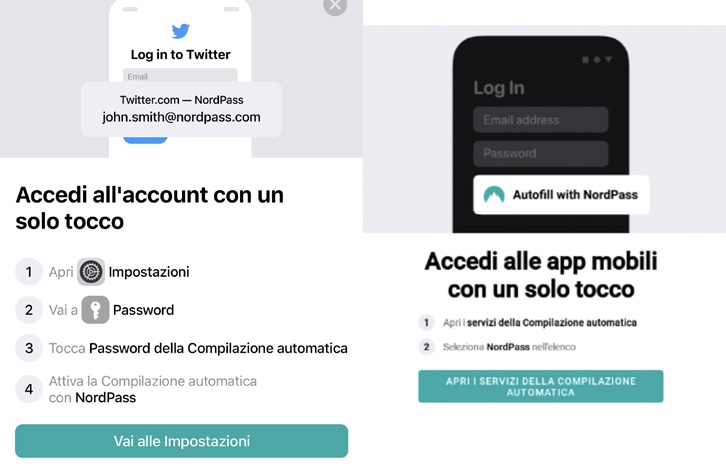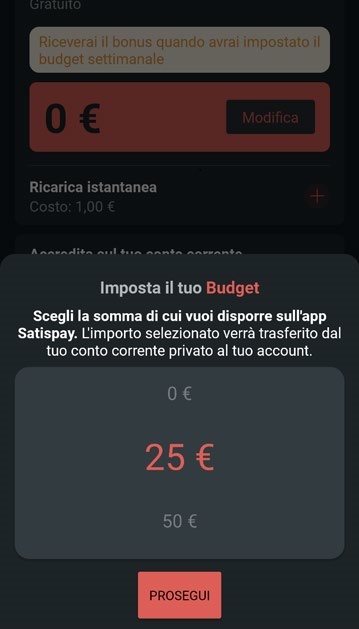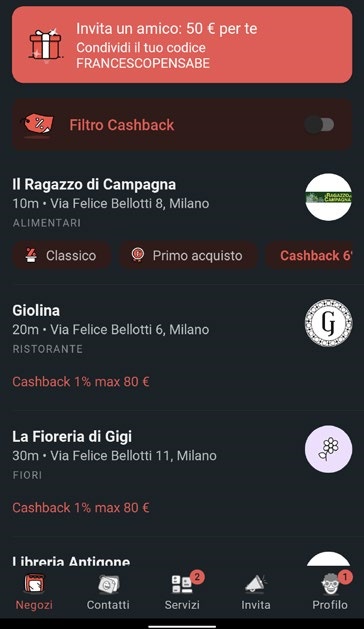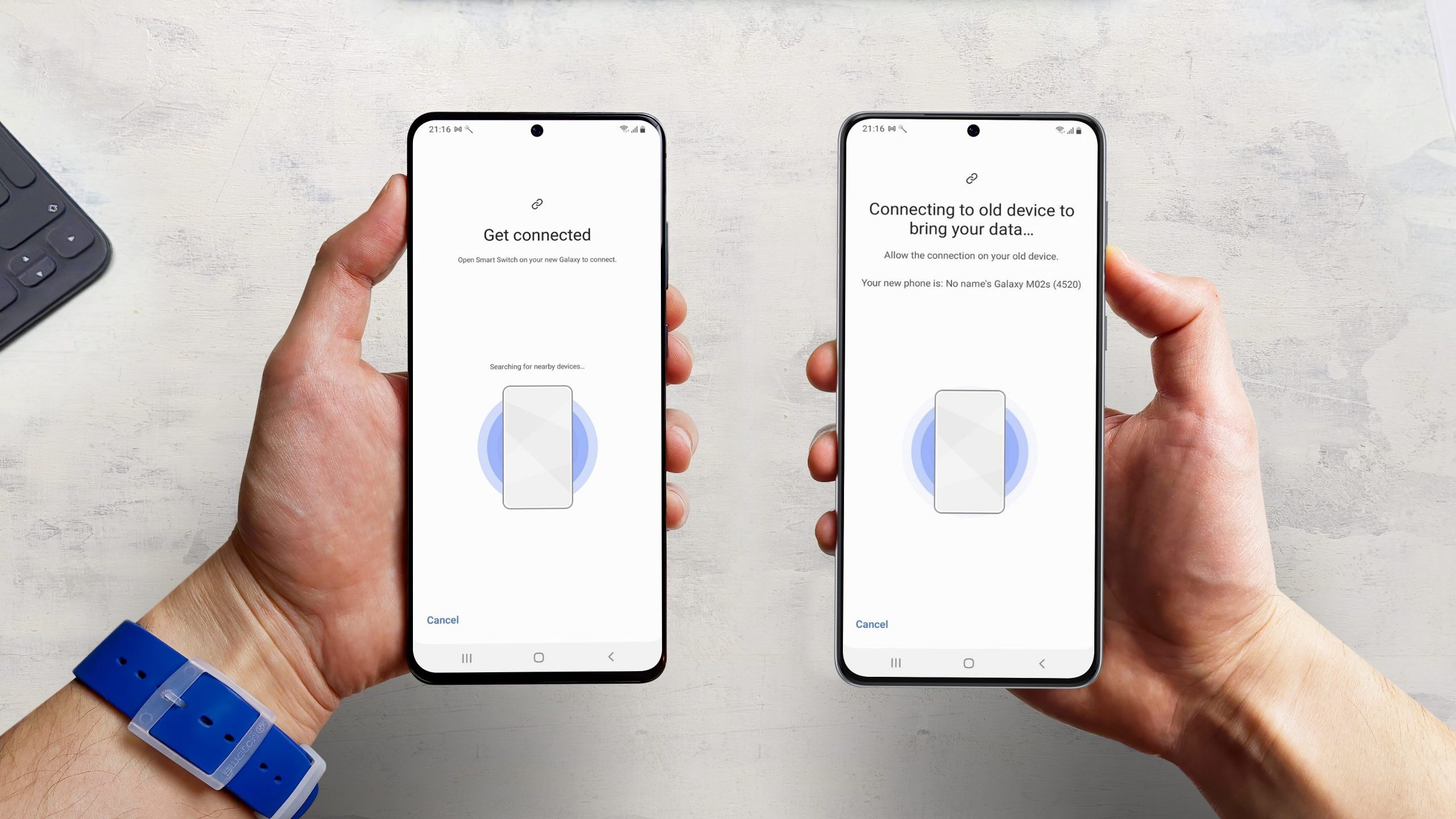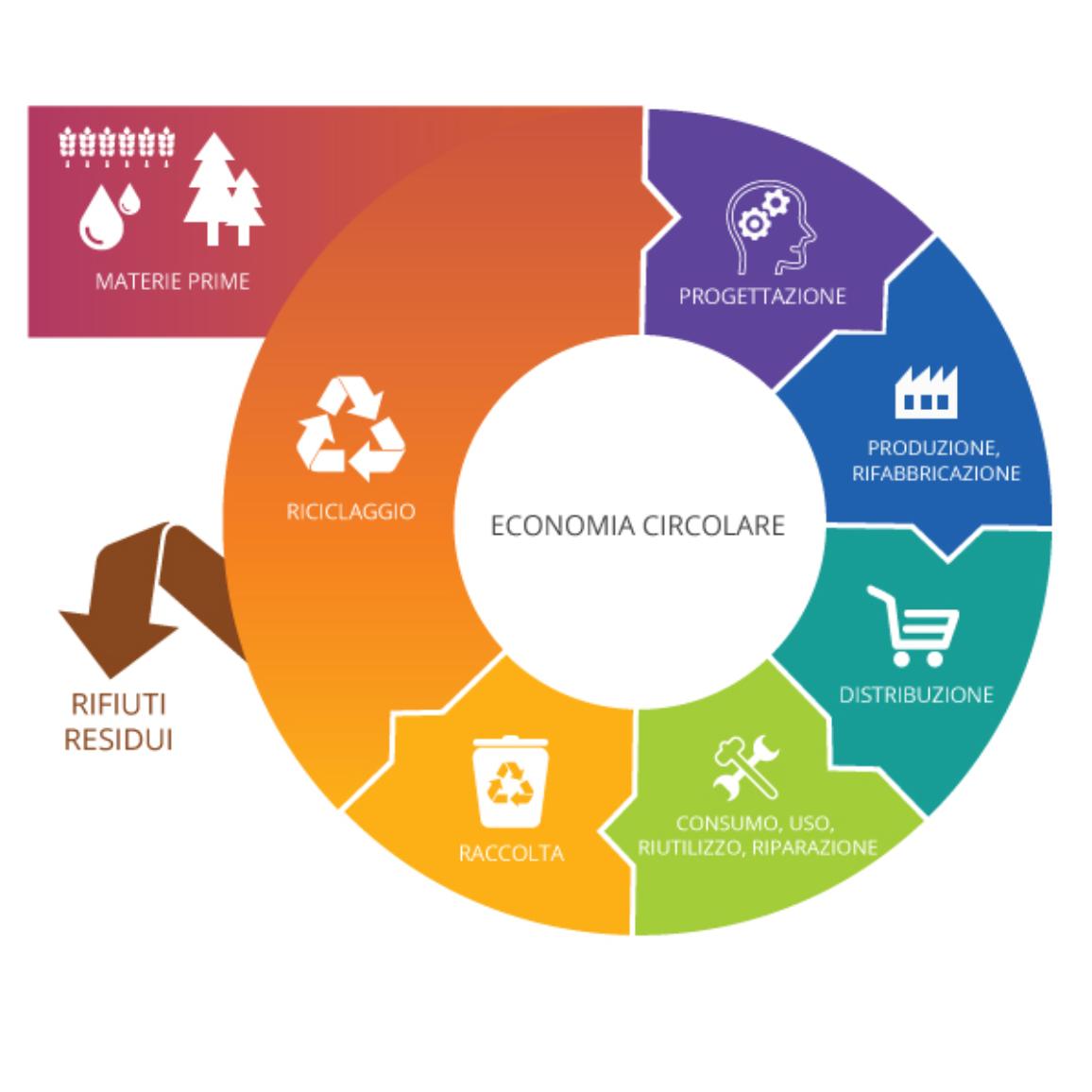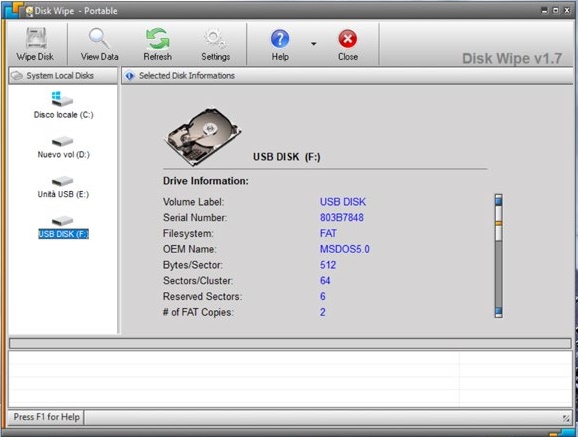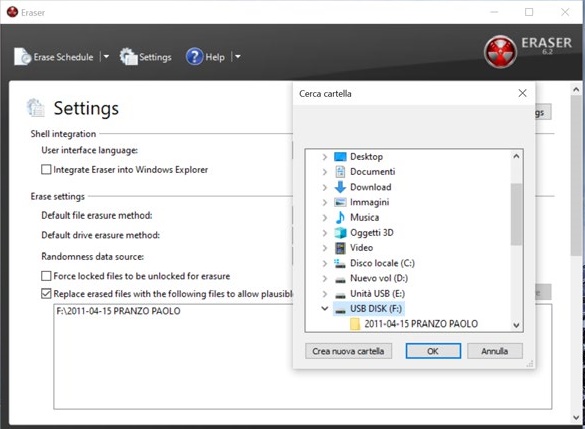Drowsy driving alert, evitiamo il colpo di sonno alla guida
Ci sono app che possono aiutare a mantenere la concentrazione mentre guidiamo, a identificare un colpo di sonno improvviso e ad avvisarci con un allarme sonoro
Secondo una stima dell’ACI, circa il 22% degli incidenti stradali è dovuto a distrazioni o a colpi di sonno. Sono naturalmente questi ultimi a essere gli eventi più gravi e dobbiamo evitarli a tutti i costi. Dobbiamo rinunciare a metterci alla guida se non abbiamo dormito a sufficienza. È scientificamente dimostrato che restare svegli per 20 o più ore consecutive provoca effetti paragonabili a chi ha livelli di alcool nel sangue uguali o superiori a 1,00 g/1. Difatti non per niente si dice essere “ubriachi di stanchezza”.
Ma anche solamente viaggiare su tratti autostradali lunghi e rettilinei, può avere un effetto ipnotico sul guidatore. Per questo motivo è sempre consigliabile effettuare delle soste almeno ogni due ore e comunque fermarsi subito non appena si riconoscono i primi segnali della stanchezza e della sonnolenza. L’autoradio e, ancora meglio, la presenza di un’altra persona con cui conversare, costituiscono un valido aiuto, ma anche alcune particolari app possono rivelarsi utili per evitare distrazioni e appisolamenti improvvisi.
Indice
A me gli occhi!
Drowsy Driving Alert
Scegliamo il tipo di allarme
Sistemiamo lo smartphone
La frequenza giusta per restare concentrati
A me gli occhi!
Su alcune automobili di fascia alta, soprattutto BMW e Mercedes, sono già installate speciali telecamere che integrano sistemi di rilevazione dello sguardo. Queste fanno partire un allarme sonoro quando il guidatore inizia a sbattere le palpebre troppo velocemente e naturalmente quando chiude completamente gli occhi. Chi non possiede un’automobile di lusso può comunque rivolgersi agli store di Android e iOS. Da qui installare l’app Drowsy Driving Alert, che potremmo tradurre come Allarme per il guidatore sonnolento. Basta fissare lo smartphone al cruscotto in modo che mantenga inquadrato il nostro volto per fare partire un allarme sonoro non appena chiudiamo le palpebre. Abbiamo provato l’app in più situazioni e possiamo confermare che ha sempre funzionato. Anche se non ci fideremmo comunque di affidarle la nostra vita mettendoci in viaggio con molto sonno arretrato.
Decisamente meglio mantenere viva l’attenzione ascoltando uno dei tanti podcast disponibili su Spotify o su una delle piattaforme di musica online come Spreaker o Google Podcast. Un’ulteriore alternativa può essere l’ascolto di suoni a frequenza elevate. Un’app come Generatore di frequenza permette di generare non solo suoni bianchi utili per addormentarsi ma anche suoni energizzanti, che favoriscono la concentrazione e la creatività. Anche in questo caso non abbiamo la controprova di un effettiva utilità del sistema e continuiamo a credere che sia meglio effettuare delle soste programmate. Ma soprattutto consigliamo vivamente di non mettersi alla guida in situazioni fisiche non ottimali.
Drowsy Driving Alert
L’app per Android, Drowsy Driving Alert, scaricabile dal Play Store, e Drive Alert per i dispositivi iOS sono molto simili, ma non identiche. L’obiettivo comunque è lo stesso, mantenere cioè sotto controllo con la fotocamera anteriore dello smartphone il volto di chi sta guidando, in modo da individuare la chiusura delle palpebre e quindi far partire un allarme acustico. Perché l’app funzioni, lo smartphone deve restare sempre acceso e soprattutto trovarsi nella posizione corretta per inquadrare chi guida. Questo pone alcune problematiche non indifferenti legate ai consumi e alla stabilità del dispositivo. Per utilizzare al meglio l’app, sarebbe necessario perciò avere a disposizione un accessorio porta smartphone da fissare al cruscotto anteriore dell’automobile. Ci servirà anche un cavo di ricarica collegato alla presa accendisigari. Occorre comunque considerare che questi stessi requisiti sono necessari anche per chi vuole usare in maniera corretta un sistema di navigazione GPS.
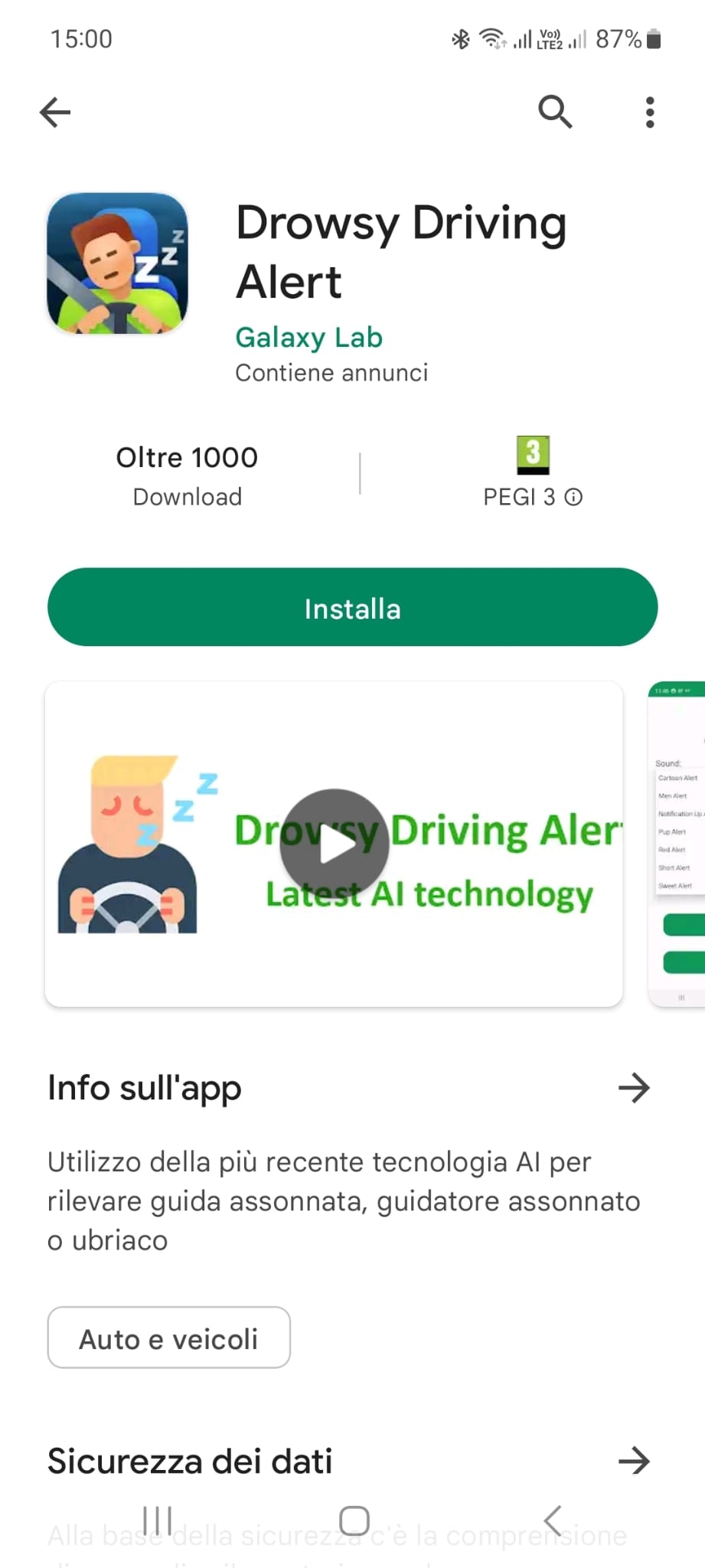
Volendo è anche possibile utilizzare contemporaneamente l’app di navigazione e quella di controllo della sonnolenza. Basta fare tap sull’icona rettangolare Picture in Picture che si trova in alto a destra dell’app. In questo modo ridimensioneremo l’app, ma il sistema di controllo da parte della fotocamera dello smartphone continuerà a funzionare. Così potremo sempre vedere il riquadro verde che indica che l’app è funzionante. Abbiamo provato a usare contemporaneamente Google Maps come sistema di navigazione e non abbiamo avuto problemi con l’app, che ha continuato a rilevare il nostro volto.
Scegliamo il tipo di allarme
Usare l’app Drowsy Driving Alert è semplicissimo, non richiede nessuna registrazione. Non c’è pubblicità e noi dovremo solo fornire all’app i permessi necessari per accedere alla fotocamera ed essere ripresi. L’unica altra impostazione da attivare riguarda la scelta del tipo di allarme sonoro.
Potremo così scegliere tra otto differenti allarmi e regolare anche il volume, che comunque a nostro parere dovrebbe essere sempre tenuto al massimo. Una volta selezionato il suono di allarme non ci resterà che fare tap su Start e verrà così visualizzato il nostro volto con un riquadro di colore verde intorno agli occhi che indica che l’app sta controllando effettivamente la posizione delle nostre palpebre.
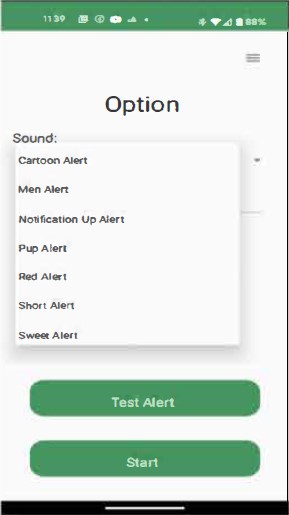
Infatti dobbiamo solo aprire Impostazioni usando l’icona a ingranaggio presente in alto a destra. Nella colonna delle opzioni, scorriamo fino a trovare la voce Tema e scegliamo Visualizza tutti. Nella finestra che si apre potremo scegliere fra i temi precostituiti, un colore di sfondo, oppure anche un’immagine fra le nostre, caricate su Google Drive oppure dal nostro computer.
Sistemiamo lo smartphone
Per ottenere i migliori risultati lo smartphone deve essere sistemato a non più di un metro dal nostro viso e il riquadro intorno ai nostri occhi deve essere sempre di colore verde. Chi scrive indossava degli occhiali da vista durante la prova e può confermare che l’app è riuscita a tenere sotto controllo la chiusura delle palpebre anche con i riflessi dovuti al sole. Niente da fare invece per chi indossa occhiali da sole, ma questi non andrebbero comunque usati mentre si guida. In definitiva drowsy driving alert si tratta di un’app che ha ancora margini di miglioramento, ma che comunque funziona correttamente e consente di essere avvisati nel caso in cui dovessimo chiudere gli occhi.
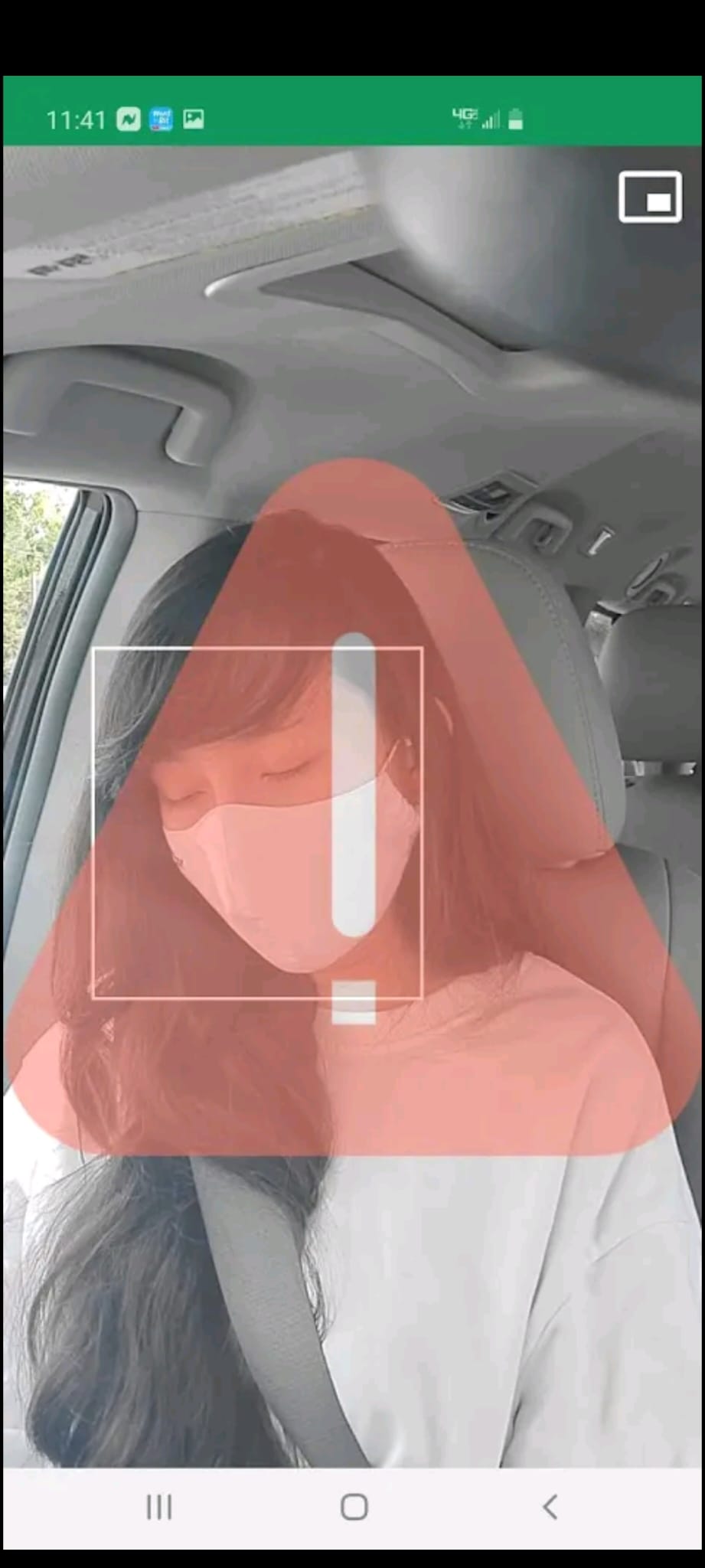
In realtà si tratterebbe comunque di una situazione estrema in cui i tempi di risposta potrebbero rivelarsi insufficienti per evitare un incidente anche grave. Decisamente meglio perciò prevenire gli episodi di sonnolenza con altri sistemi, a partire dalla interazione con altre persone o dall’ascolto di musica o podcast interessanti e coinvolgenti.
Il meccanismo da utilizzare è del tutto analogo a quello della maggior parte degli smartphone. Dobbiamo solo prendere l’icona di un’applicazione e trascinarla sopra un’altra per creare automaticamente una cartella, a cui poi aggiungerne ancora.
La frequenza giusta per restare concentrati
Qualche lettore probabilmente avrà sentito parlare dei cosiddetti “rumori bianchi”: si tratta di suoni che vengono riprodotti da un dispositivo elettronico sfruttando tutte le possibili frequenze udibili dall’orecchio umano. Vengono chiamati bianchi in quanto questo colore rappresenta, sullo spettro visivo, l’unione di tutte le possibili frequenze visibili. In pratica l’esatto contrario del nero, che rappresenta la totale mancanza di colori e quindi il silenzio. Un’app come Generatore di frequenza, disponibile gratuitamente per gli smartphone Android, racchiude dieci strumenti di generazione del segnale ed è così in grado di riprodurre suoni a singola frequenza, a multi-frequenze, note musicali, battiti binaurali, generatori di sweep di frequenza.
Alcuni di questi suoni vengono spesso utilizzati per rilassarsi, soprattutto in combinazione con suoni della natura come lo scorrere dell’acqua di un ruscello o la pioggia che scroscia. Altri vengono ascoltati per aumentare la concentrazione e più in generale per non far “spegnere” il cervello. Tra le frequenza suggerite dall’app, oltre a quella che permette di mantenere la concentrazione (123 Hz), c’è anche quella che stimola l’energia (261 Hz) e dovrebbe impedire di appisolarsi. Comunque è sempre meglio non ascoltare per troppo tempo questi particolari rumori, in quanto potrebbero causare alla lunga dei mal di testa. Pur non essendo l’app definitiva per restare svegli in automobile, Generatore di frequenza può diventare un supporto in più, soprattutto se ci siamo stancati di ascoltare musica o trasmissioni radiofoniche.
LEGGI ANCHE:
- Unica: la piattaforma per gli studenti
- ASUS ZenWiFi, cos’è e come configurarlo
- Ricondizionati, convengono?
- Mac: aggiorniamolo a Sonoma
- L’antivirus adatto per noi, come sceglierlo